Armory Crate es una utilidad de software que tiene como objetivo proporcionar control centralizado de los productos de juegos ROG compatibles. El software también proporciona control de la configuración de un número cada vez mayor de productos ROG. Además, este software ofrece registro de productos dedicado y suministro de noticias ROG para ayudarlo a mantenerse conectado con la comunidad de juegos ROG.
Es pertinente mencionar que, al igual que otro software, Armory Crate también requiere ciertos archivos del sistema para funcionar de manera eficiente. ArmourySwAgent.exe es un archivo ejecutable necesario para ejecutar el software mencionado anteriormente. Este archivo se encuentra en una subcarpeta de “C:\Program Files (x86)”, principalmente C:\Program Files (x86)\ASUS\ArmouryDevice\dll\SwAgent\. Pero a veces, estos archivos esenciales no se abren y muestran un mensaje de error “Error de la aplicación Armouryswagent.exe”.
Cuando se produce este error, los usuarios enfrentan dificultades al iniciar o ejecutar el software Armory Crate normalmente. Este error no sólo impide que los usuarios utilicen el software Armory Crate, sino que también provoca retrasos en el inicio y afecta drásticamente el rendimiento del sistema.
Y si hablamos de los motivos que manifiestan el error, hay una serie de factores; Algunos de los principales culpables se enumeran a continuación:
#. Problemas de compatibilidad: Es más probable que se produzca el error si su versión de Windows no es compatible con el software Armory Crate.
#. Los archivos asociados con Armory Crate Software no están intactos: otra razón importante para enfrentar el error es si los archivos asociados con Armory Crate Software están dañados o instalados incorrectamente.
#.Controladores obsoletos: a menudo los usuarios enfrentan el error mencionado anteriormente, si los controladores relacionados están desactualizados.
#. Sobreprotección del software antivirus: a veces su software de seguridad se vuelve sobreprotector y clasifica ArmourySwAgent.exe como archivos maliciosos que interrumpen su funcionamiento.
Pero afortunadamente existen algunas medidas efectivas para evitar el error. Entonces, sin más demora, comencemos con las soluciones.
Pruebe estos métodos para solucionar el error de la aplicación Armoryswagent.exe
Método 1: ejecutar Armory Crate en modo de compatibilidad
En el primer método, le sugerimos que ejecute Armory Crate en modo de compatibilidad; para continuar, siga las pautas que se mencionan a continuación:
Paso 1: Primero, haga clic derecho en el acceso directo de Armory Crate y seleccione Propiedades
Paso 2: navegue a la pestaña Compatibilidad > Marque la casilla Ejecutar este programa en modo de compatibilidad para
Paso 3: elija una versión anterior de Windows en el menú desplegable
Paso 4: Haga clic en Aplicar y luego en Aceptar > Una vez hecho, vea si el problema se resolvió o no.
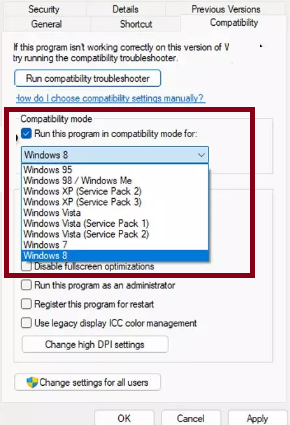
Método 2: escanee su sistema en busca de malware
Una de las razones principales para enfrentar el error mencionado anteriormente es el ataque de malware, por lo que se sugiere escanear su PC en busca de malware.
Así es cómo:
Paso 1: use las teclas Windows + I > seleccione “Privacidad y seguridad”
Paso 2: seleccione “Seguridad de Windows” desde la derecha
Paso 3: Haga clic en “Protección contra virus y amenazas” > desde la aplicación “Seguridad de Windows”, haga clic en “Opciones de escaneo”
Paso 4: Ahora marque el botón de opción “Escaneo completo”> Haga clic en “Escanear ahora”
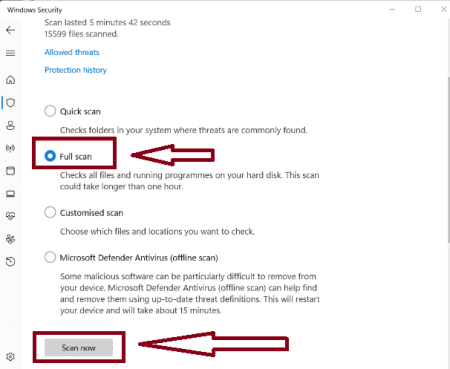
Paso 5: Ahora espere hasta que su PC esté completamente escaneada en busca de virus y amenazas> por último recibirá una notificación que muestra los resultados y recomendaciones> luego siga los pasos que se le indican en la pantalla y vea si el problema se resuelve o no.
Método 3: instalar actualizaciones de Windows
Como comentamos anteriormente, si su versión de Windows no es compatible con Armory Crate, puede enfrentar el error mencionado anteriormente.
Paso 1: en la barra de búsqueda de Windows, escriba Actualizaciones y presione la tecla Intro > En la ventana, haga clic en Buscar actualizaciones
Paso 2: Espere hasta que todos los archivos se descarguen e instalen > Si hay actualizaciones opcionales disponibles, instálelas también.
Paso 3: ahora reinicia tu dispositivo una vez hecho
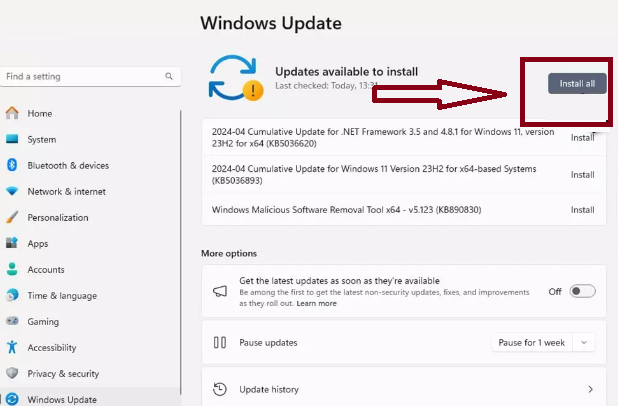
Método 4: ejecutar arranque limpio
Si todavía tiene problemas con el error de la aplicación Armoryswagent.exe, para continuar, siga las pautas que se mencionan a continuación:
Paso 1: En la Búsqueda de Windows, escriba msconfig y presione Entrar para abrir la ventana Configuración del sistema> Haga clic en la pestaña Servicios y marque la casilla Ocultar todos los servicios de Microsoft.
Paso 2: haga clic en Deshabilitar todo para deshabilitar los servicios que no son de Microsoft, luego haga clic en la pestaña Inicio
Paso 3: ahora abra el Administrador de tareas, desactive todos los elementos de Inicio y cierre el Administrador de tareas
Paso 4: navegue hasta la pestaña Arranque y marque la opción Arranque seguro> haga clic en Aceptar en la ventana Configuración del sistema y reinicie su PC.
Paso 5: Una vez que esté en el estado de inicio limpio, intente ejecutar Armory Crate. Si el error no ocurre, habilite los servicios y elementos de inicio uno a la vez (o en grupos) para identificar el conflicto.
Método 5: habilitar componentes .NET
Varios usuarios han afirmado que habilitar los componentes .NET resolvió su error, por lo que también puedes probar este método.
Así es cómo:
Paso 1: en la Búsqueda de Windows, escriba Panel de control y seleccione Programas> Desinstalar un programa
Paso 2: seleccione Activar o desactivar las funciones de Windows
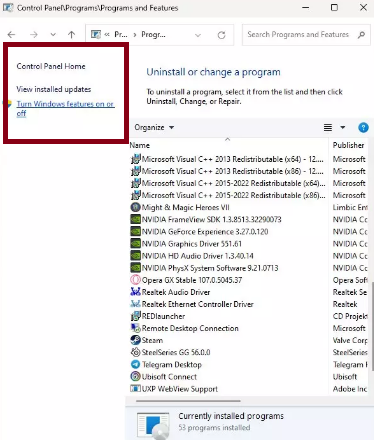
Paso 3: Ahora habilite .NET Framework 3.5 (incluye .NET 2.0 y 3.0) > En el siguiente paso, habilite .NET Framework 4.8 Servicios avanzados y luego presione el ícono más al lado.
Paso 4: asegúrese de habilitar ASP.NET 4.8 y luego haga clic en Aceptar
Método 6: reinstalar Armory Crate
Si ninguno de los métodos mencionados anteriormente funciona para usted, le sugerimos que reinstale Armory Crate; para hacerlo, siga las pautas que se mencionan a continuación:
Paso 1: use el Panel de control o la aplicación Configuración para desinstalar Armory Crate> Descargue la última versión de Armory Crate desde los sitios web oficiales de ASUS
Paso 2: Instale el software siguiendo las instrucciones en pantalla> Ahora reinicie su computadora
Opte por una solución automática
Si no desea utilizar los métodos manuales, le sugerimos que utilice una herramienta de reparación de PC automática. Esta herramienta profesional es capaz de resolver los errores originados por corrupción del sistema. No sólo resolverá el error mencionado anteriormente sino que seguramente mejorará el rendimiento de su PC. Pruebe esta herramienta una vez y evite el error con unos pocos clics.
⇑Obtenga la herramienta de reparación de PC desde aquí⇓
Terminando
Eso es todo sobre el error de la aplicación Armouryswagent.exe, hemos mencionado todos los métodos posibles para superar el error y considerando a los usuarios con menos experiencia, también hemos proporcionado una solución automática. Para que pueda elegir cualquiera de las soluciones según su conveniencia.



